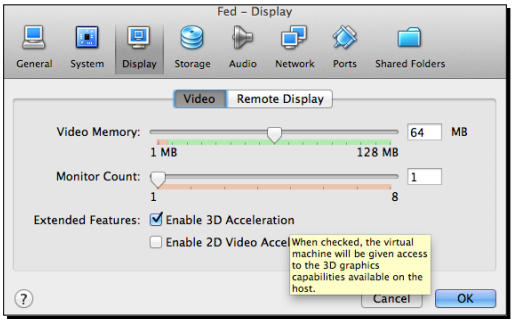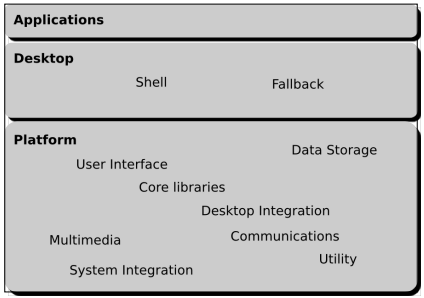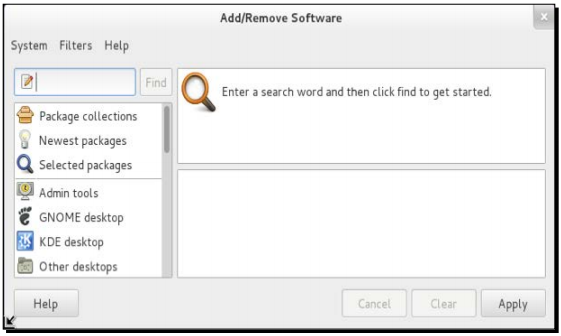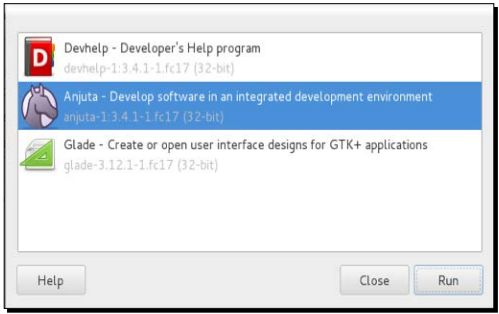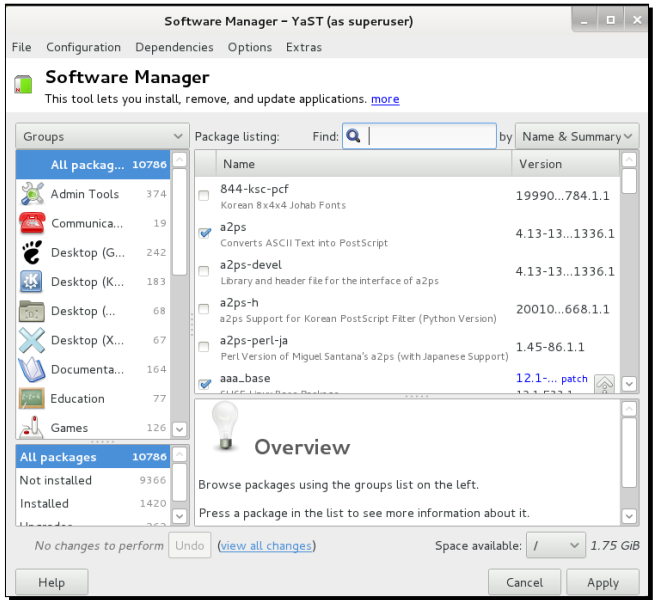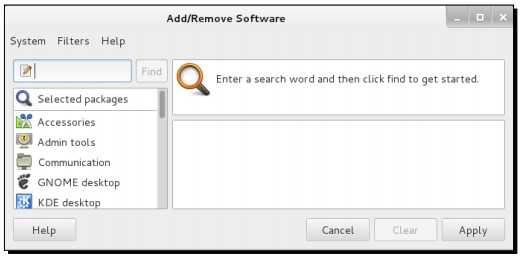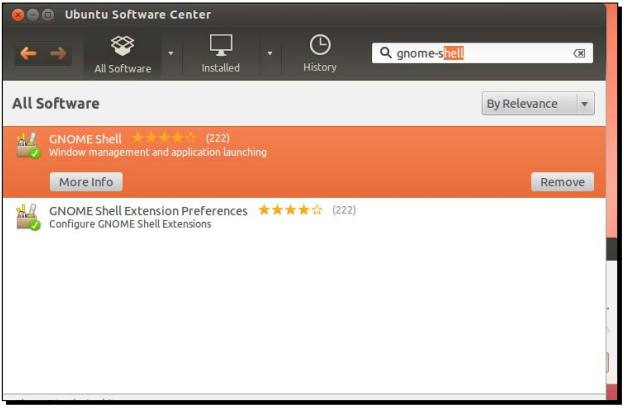GNOME3ApplicationDevelopmentBeginnersGuide:Chapter 01
- 제 1 장 GNOME3와 SDK 설치하기
GNOME3와 SDK 설치하기
GNOME3는 1999년 처음 배포된 이후 가장 훌륭하면서 최신의 GNOME 버전이다. GNOME3는 기존의 버전들에 비해 데스크톱 사용자의 경험에 돌파구를 제시한다. 유체 애니메이션과 함께 부드러운 사용자 인터페이스를 제공하는 동시 GNOME 셸을 새로운 사용자 경험(UX)으로 소개함으로써 현대 데스크톱이 어떻게 작동하는지에 대해 남다른 은유법을 도입한다. 하지만 하드웨어 구성이 지원되지 않을 때를 대비해 전통적인 사용자 경험도 고수한다.
GNOME 은 그 단순성으로 잘 알려져 있으며, 많은 유명한 Linux 배포판에서 기본 데스크톱 환경으로 선택되고 있다. 사용자 인터페이스 지침서를 가진 첫 자유 소프트웨어 유형에 해당하기도 하여 유용성과 사용자 친화성을 보장한다.
GNOME은 개발하면서 아키텍처 또한 확장되어 세계에서 자유롭게 이용할 수 있는 최고의 데스크톱에 속한다. 그에 더불어 하드웨어의 사용을 최대화하는 동시 사용자가 컴퓨터를 사용할 때 즐거운 시간을 제공하기 위해 시스템에서 요구되는 첨단 기술은 점점 더 증가하고 있다.
더 나아가기 전에 GNOME과 개발 환경을 컴퓨터에 적절하게 설치해야 한다. 먼저 자주 사용되는 몇 개의 Linux 배포판에서 이들을 설치하는 방법을 이야기하겠다. 이번 장에서 구체적으로 다룰 주제는 다음과 같다.
- 시스템 요구사항 이해하기
- 본 장에서 다루게 될 기본 GNOME3 아키텍처
- 다양한 Linux 배포판에서 GNOME3와 SDK 설치하기
이제 시작해보도록 하자.
시스템 요구사항
GNOME3는 설치된 하드웨어의 유형을 대상으로 두 개의 사용자 경험(UX) 집합, GNOME Shell과 GNOME Panel/Fallback 을 제공한다. 두 개의 UX는 서로 다른 요구사항을 갖지만 기본 사항은 공유한다.
- 800 MHz CPU power (최적 성능에 최소 1 GHz)
- 램 512 MB (최적 성능에 최소 1 GB)
- 2GB 이상의 이용 가능한 하드 드라이브 공간 (다른 애플리케이션을 설치한다면 그 이상)
GNOME Shell
이는 GNOME3에 가장 최근에 추가된 내용으로, 겉모습이 좋은 사용자 경험을 제공한다. 해당 UX는 시스템에 적절하게 설치된 OpenGL 가능(OPGL-capable) 영상 카드를 통해 3D 가속 기능을 필요로 한다. Intel, API, nvidia 브랜드의 영상 카드는 대부분 문제 없이 작동할 것이다.
하지만 OpenGL 가능한 영상 카드를 갖고 있다 하더라도 영상 카드가 적절한 드라이브로 활성화되도록 확보해야 하는데, 그렇지 못할 경우 시스템은 해당 UX를 사용하지 못하도록 할 것이다.
| 자신의 영상 카드가 해당 UX와 작동하는지 확인하려면 http://www.h-node.org/videocards/catalogue/en 에서 h-node page 를 방문하여 works with 3D acceleration 사항을 확인한다. |
GNOME Panel/Fallback
무난하고 오래된 GNOME 데스크톱으로, 좀 더 기본적이고 덜 매력적인 사용자 경험을 제공한다. 시스템은 OpenGL을 활성화하지 못하면 이 UX로 돌아온다. 해당 UX는 기존의 GNOME 버전과 비슷하지만 사용자 인터페이스가 약간 수정되었기 때문에 GNOME 셸 사용자 인터페이스의 상태와 유사하게 보일 것이다. 가령, 메인 UI는 완전히 다르지만 화면 잠금(lock scree)은 두 UX에서 꽤 비슷하다.
다행히 본 서적에서 GNOME 셸 UX를 심도 있게 다루는 부분은 소량에 불과하므로 본문을 따라오려면 GNOME 패널/폴백 UX로 작업하면 되겠다.
개발 요구사항
이러한 요구사항을 기반으로 소프트웨어를 개발하면 더 많은 컴퓨터 능력, RAM, 저장공간이 필요하게 될 것은 분명하다. 최소한 아래의 요구사항을 충족한다면 개발 과정이 순조롭게 진행될 것이다.
- Multicore 2 GHz CPU
- 램 4 GB
- 하드웨어 저장공간 500 GB, SSD 권장
좋은 소식이라고 하면 가상화를 이용해 GNOME3 애플리케이션을 쉽게 개발할 수 있다는 점이다. 가상 머신에 Linux 배포판을 설치함으로써 전환을 통해 그곳에서 발견되는 문제를 해결하면 배포판의 버전과 상관없이 애플리케이션을 GNOME3에서 순조롭게 빌드할 수 있을 것이다. GNOME 셸의 경우 자신이 선호하는 가상 머신 프로그램에서 3D 가속화 옵션을 꼭 활성화하도록 한다.
예를 들어 VirtualBox에서는 가상 머신의 Settings 대화상자로 들어가 Display 옵션을 클릭한 후 Enable 3D Acceleration 옵션을 체크한다. 단, 호스트 머신이 스스로 3D 가속화를 실행할 수 없는 경우 이 옵션을 활성화할 수 없음을 기억하라.
GNOME3 데스크톱 아키텍처
GNOME3를 논할 때 많은 사람들은 GNOME 셸만 지칭한다. 이것은 올바르지 않은 습관이다. GNOME 셸은 전체적인 GNOME 데스크톱 아키텍처의 일부에 불과하다. 따라서 (GNOME 패널/폴백 UX와 마찬가지로) 교체되기도, 심지어 제거되기도 한다.
사실 GNOME은 GNOME 셸 그 이상이다. GNOME은 애플리케이션의 기반 구조로서 시스템에게 말을 걸고, 텍스트를 멋지게 렌더링하고, 애니메이션을 유체로 표현하며, 데이터를 읽는 등의 일을 한다. 따라서 개발을 시작하기 전에 아키텍처를 먼저 잘 이해할 필요가 있다. 그래야만 설치해야 할 부분들을 이해하는 데에 도움이 될 것이다. 간소화한 GNOME 아키텍처 다이어그램을 살펴보자.
다이어그램을 살펴보면 애플리케이션과 함께 GNOME 셸이 GNOME 플랫폼 아키텍처 스택의 가장 위에 위치한다. 본 저서에서는 플랫폼 아키텍처를 다루면서 상위 계층에 대해서는 일부만 간단히 언급하도록 하겠다.
| GNOME 플랫폼 참고자료는 GNOME 개발자 웹사이트, http://developer.gnome.org 에서 상세히 학습할 수 있다. |
본 서적에서 다루게 될 GNOME 플랫폼의 구체적인 구성요소는 다음과 같다.
- 코어 라이브러리: 아키텍처의 최하위층 인터페이스에 해당한다. 아래의 항목들이 여기에 포함된다.
- GObject: GNOME에서 객체 시스템에 해당한다. C 언어를 이용한 GNOME의 객체 지향 프로그래밍 접근법에 해당한다.
- GLib: 다용도의 라이브러리로, 아키텍처 내 모든 부분들이 사용하는 기반 구조를 포함한다.
- GIO: 가상 파일 시스템 라이브러리로, 파일, 볼륨(volumes), 드라이브에 대한 접근성을 추상적인 방식으로 제공한다.
- 사용자 인터페이스 라이브러리: 그래픽 애플리케이션을 빌드하기 위한 툴킷으로, 아래를 포함한다.
- GTK+: 본래 GIMP 툴킷이라고 불렸으며, GNOME에서 그래픽 애플리케이션을 빌드하기 위한 기본 툴킷이다. 위젯과 툴 집합을 제공한다.
- Cairo: 캔버스에 그림을 그리도록 도와주는 라이브러리다. 주로 새로운 위젯을 생성하거나 기존의 위젯을 확장하는 데에 사용된다.
- Pango: 텍스트 렌더링을 실행하는 데에 도움이 되는 라이브러리다.
- ATK: 접근성 툴킷이다. 서로 다른 요구를 가진 GNOME의 특수 사용자들에게 좋은 경험을 제공하는 방법을 제공한다.
- Clutter: 다채로운 유체 애니메이션으로 애플리케이션을 생성하는 데에 사용되는 툴킷이다. OpenGL이 필요하다.
- WebKit: 웹 툴킷이다. HTML5 문서를 표시할 수 있는, 모든 기능이 적용된 엔진을 제공한다.
- 멀티미디어 라이브러리: 멀티미디어 파일의 재생 및 저작(authoring)을 제공하며, 다음을 포함한다.
- GStreamer: 강력한 멀티미디어 데이터다.
- 데이터 저장공간: 접근 데이터의 라이브러리를 제공한다.
- 에볼루션 데이터 저장공간(Evolution Data Storage; EDS): libebook과 libecal을 포함하며, 자신의 Evolution에서 관리되는 캘린더와 주소록으로 접근성을 제공한다.
본문에 걸쳐 몇 가지 툴을 사용할 것인데, 그 목록은 아래와 같다.
- seed: GNOME 세계에서 JavaScript 인터프리터에 해당한다. GNOME 애플리케이션 스크립트를 개발 시 사용할 것이다. GNOME 셸을 설치할 때 자동으로 설치된 시드(seed)를 가질 것이므로 설치 시 명시적으로 표시되진 않을 것이다.
- vala: 최근에 만들어진 객체 지향 프로그래밍 언어로, 주로 GNOME 애플리케이션을 개발 시 사용된다.
- Anjuta: GNOME을 위한 통합 개발 환경 소프트웨어다.
- Glade: GTK+를 위한 그래픽 애플리케이션 레이아웃 디자이너다.
- Gtranslator: 애플리케이션 사용자 인터페이스를 로컬 언어로 해석하기 위한 툴이다.
- Devhelp: 참조 검색(reference lookup) 툴로, 애플리케이션을 개발 시 매우 유용하다.
이러한 부분들의 실제 패키지명은 표준화되지 않았기 때문에 앞에서 실제 패키지명이 위에서 소개한 리스트와 약간 다를 수 있음을 주목한다. 각 절에서 리스트를 구체적으로 논하도록 하겠다.
GNOME과 SDK
우리가 선호하는 Linux 배포판에 GNOME과 소프트웨어 개발 키트(SDK)를 설치할 것이다. 몇 가지 상용되는 배포판을 먼저 논하겠다. 하지만 이러한 배포판의 설치는 전혀 다루지 않을 것이므로 이미 설치를 완료하고 실행 중인 것으로 가정하겠다. GNOME과 SDK를 실행하기 위해서는 몇 가지 추가 패키지도 설치할 필요가 있다.
다른 설치 과정에 대한 설명은 무시하고 자신이 사용하는 배포판을 다룬 절로 건너뛰길 바란다. 자신이 사용하려는 배포판이 본문에 실려 있지 않더라도 걱정 말고 가장 가까운 변형(variant) 배포판을 선택하여 패키지명을 조정하면 되는데, 배포판을 설치할 때는 서치(search) 함수를 사용할 것이기 때문이다. 이제 소매를 걷고 본격적으로 시작해보자.
실행하기 - Fedora 17에서 GNOME과 SDK 설치하기
Fedora 17은 기본값으로 GNOME3를 사용하므로 여기서는 SDK의 설치에 중점을 두겠다. Fedora 17에 패키지를 설치하기 위해 Add/Remove Software 툴을 이용할 것이다. 그 과정은 다음과 같다.
- 화면의 상단 좌측 모서리에 위치한 Activities 버튼을 클릭한다.
- Applications 버튼을 클릭한다.
- Add/Remove Software 버튼을 클릭한다.
- 아래와 같은 툴이 나타난다.
무슨 일이 일어났는가?
Add/Remove Software 툴은 우리가 살펴보고 선택할 수 있도록 Fedora 17 패키지의 데이터베이스를 표시한다. 화면의 좌측면에는 검색 텍스트박스가 표시되고, 아래에서는 컬렉션 패키지를 확인할 수 있다. 컬렉션 패키지는 유사한 기능을 수행하는 패키지의 그룹이다. 화면의 상단 좌측에는 컬렉션의 내용이나 검색 결과가 표시될 것이며, 이 영역에서 선택한 패키지의 설명은 그 아래 박스에 표시된다.
SDK는 소위 개발 패키지라고 불리는 형태로 되어 있다. Fedora에서 개발 패키지의 이름에는 -devel 이라는 단어가 뒤에 붙는다. 실제 라이브러리는 뒤에 -devel가 붙지 않은 패키지에 위치하며, devel 패키지가 설치될 때 기본적으로 설치된다. 가령 GLib는 glib2 패키지에서 이용 가능하며, 그것이 지원하는 개발 패키지는 glib2-devel 패키지에서 이용 가능하다. glib2-devel 패키지가 설치될 때마다 glib2 패키지가 자동으로 설치된다.
| 개발 패키지라 함은 헤더 헤더 파일을 비롯해 개발 시에만 필요하며 실행 시에는 필요하지 않은 파일들이 포함되어 있음을 의미한다. |
이제 개발 패키지를 함께 찾아보도록 하자.
설치할 패키지 표시하기
이 툴을 이용해 패키지를 설치하기 전에 설치할 패키지를 표시해야 한다. 검색창(search box) 제일 앞에 glib2-devel을 입력하라. 그리고 Find 버튼을 클릭하면 결과가 표시될 것이다. 여러 개의 행 중에 glib2-devel 문자열 다음에 긴 버전 번호(필자의 경우 glib2-devel-2.32.1-1.fc17)가 따라오는 행이 발견될 것이다. 체크박스를 왼쪽으로 넘긴다. 그러면 툴은 아이콘에 큰 덧셈 기호를 표시할 것인데, 이는 설치 표시가 되었다는 의미다. 체크박스가 보이지 않으면 이미 설치되었단 뜻이다.
아래 표는 Fedora 17에서 패키지명과 앞의 아키텍처 절에서 설명한 GNOME 구성요소 간 매핑을 제공한다. 문서 패키지도 설치하고자 한다 (이름 뒤에는 -doc 또는 -docs가 무작위로 붙는다). 책 전체에 걸쳐 사용할 툴과 기본 개발 패키지도 설치할 예정이다. 따라서 검색창에서 이러한 패키지들을 검색하여 체크박스를 표시하도록 하자.
| 서브시스템 | 패키지명 |
| 코어 라이브러리 | glib2-devel (GIO와 GObject는 이미 해당 패키지 내에 있다) |
| 사용자 인터페이스 라이브러리 | gtk3-devel gtk3-devel-docs cairo-devel pango-devel atk-devel clutter-devel clutter-doc webkitgtk3-devel webkitgtk3-doc |
| 멀티미디어 라이브러리 | gstreamer-devel gstreamer-devel-docs |
| 데이터 저장공간 | evolution-data-server-devel evolution-data-server-doc |
| 툴과 기본적인 개발 패키지 | vala vala-doc vala-tools anjuta glade (don't mix up with glade3!) glade-libs gtranslator devhelp |
패키지 설치 준비하기
패키지를 표시했다면 이제 설치할 준비가 되었다. 화면 하단에 Apply 버튼을 클릭하기만 하면 된다. 앞서 선택한 패키지가 필요로 하는 추가 패키지의 설치도 원하는지 묻는 대화상자가 나타날 것이다. 동의하려면 Continue 버튼을 클릭하여 노드 제스처(node gesture)를 만든다. 그 다음 패키지를 다운로드하여 시스템으로 설치하는 동안 루트 비밀번호를 입력하고 잠시 기다린다. 설치가 모두 끝나면 아래 스크린샷과 같이 새로운 창이 뜨면서 실행이 가능한 새로 설치된 애플리케이션이 표시되는데, 이 대화상자는 다음 장에서 살펴볼 것이다.
실행하기 - openSUSE 12에서 GNOME과 SDK 설치하기
openSUSE 12에는 GNOME이 기본적으로 포함되어 있으므로 전혀 염려할 필요 없이 SDK 설치에 집중하면 된다. 애플리케이션을 관리하기 위해 openSUSE는 Yet another Setup Tool(YaST) 툴을 제공한다. openSUSE 12에서 SDK를 설치하기 위해서는 다음 단계를 따른다.
- 화면의 상단 좌측 모서리에 위치한 Activities 버튼을 클릭한다.
- Applications 버튼을 클릭한다.
- YaST 버튼을 클릭한다 (또는 텍스트 필드에 YaST 를 타이핑한다).
- YaST 가 열렸다; 계속하려면 Software Management 아이콘을 클릭한다.
- 서버로 접속하고 패키지 데이터베이스를 새로고침하고 나면 사용할 준비가 되었다. 그 모습은 다음과 같다.
무슨 일이 일어났는가?
YaST는 openSUSE에서 시스템 관리 툴의 집합체로, Software Manager는 그러한 툴들 중 하나에 해당한다. 그 명칭에서 알 수 있듯이 이 툴을 이용해 GNOME SDK를 설치할 것이다. 그림에서 볼 수 있듯이 툴에는 두 개의 메인 열이 있는데, 각 열은 두 개의 섹션으로 나뉜다. 왼쪽 열은 패키지 범주를, 오른쪽 열은 선택된 범주의 내용(또는 검색 결과)과 패키지에 대한 설명을 표시한다. 검색 기능만 이용해 툴을 이용하고 왼쪽의 범주는 건들지 않을 예정이다.
Fedora에서 Add/Remove Software 와 유사하게 YaST 도 표시 후 설치(mark-and-install)하는 방식을 이용하므로 소프트웨어를 설치하기 전에 표시할 필요가 있다. 이 개념을 이용해 우리는 원하는 소프트웨어를 선택하고 나서 버튼을 클릭하기만 하면 선택한 소프트웨어가 설치된다. 한 번 해보자.
SDK 패키지 표시하기
SDK는 여러 다른 개발 패키지에 흩어져 있다. RPM 패키지 관리 시스템을 사용하는 Fedora와 비슷하게 개발 패키지명 뒤에는 -devel이 붙으며, 그에 상응하는 라이브러리는 개발 패키지가 설치되면서 자동으로 설치될 것이다.
아래 소개된 표는 openSUSE 패키지명과 앞의 아키텍처와 관련된 절에 설명한 GNOME 구성요소 간 매핑을 제공한다. 검색창에 이 이름을 입력하여(한 번에 하나씩) 표시되는 검색 결과 엔트리의 좌측에 위치한 체크박스를 표시하면 된다. 체크박스를 표시한다는 것은 패키지가 설치 큐(installing queue)로 추가됨을 의미한다. 체크박스가 이미 표시되어 있다면 패키지가 이미 설치되어 있다는 뜻이다.
| 서브시스템 | 패키지명 |
| 코어 라이브러리 | glib2-devel (GIO and GObject are already inside this package) |
| 사용자 인터페이스 라이브러리 | gtk3-devel gtk3-devel-docs libseed-gtk3-devel cairo-devel pango-devel atk-devel clutter-devel libwebkitgtk3-devel |
| 멀티미디어 라이브러리 | gstreamer-0_10-devel gstreamer-0_10-doc gstreamer-0_10-fluendo-mp3 |
| 데이터 저장공간 | evolution-data-server-devel evolution-data-server-doc |
| 툴과 기본적인 개발 패키지 | vala anjuta glade (don't mix up with glade3!) gtranslator devhelp |
설치 시작하기
패키지를 표시하고 나면 Apply 버튼을 눌러 설치를 시작하자. 모든 패키지가 설치될 때까지 기다렸다면 다음 장으로 넘어갈 준비가 끝났다.
실행하기 - Debian Testing에서 GNOME과 SDK 설치하기
Debian Testing(Wheezy라고도 불림)은 GNOME3를 기본 데스크톱으로 사용하므로 SDK의 설치만 중점으로 살펴보겠다. Fedora와 마찬가지로 Debian Testing도 패키지 관리의 실행에 Add/Remove Software 툴을 이용한다. 툴의 실행으로 시작해보자.
- 화면의 상단 좌측 모서리에 위치한 Activities 버튼을 클릭한다.
- Applications 버튼을 클릭한다.
- Add/Remove Software 버튼을 클릭한다.
- 아래와 같은 툴이 표시될 것이다.
무슨 일이 일어났는가?
Add/Remove Software 툴은 표시 후 설치하는 패키지 관리 툴이다. 즉, 실제 설치 과정을 실행하기 전에 설치하고자 하는 패키지를 선택할 기회가 주어진다는 의미다. 설치는 Apply 버튼을 눌러 확인을 할 때까지 지연된다. 이러한 설치 스타일을 이용하면 설치 과정에 방해 받지 않고 패키지를 살펴볼 수 있다.
위의 스크린샷에서 볼 수 있듯이 툴에는 두 개의 메인 열이 있다. 왼쪽 열은 검색창과 패키지 범주를 표시한다. 오른쪽 열은 검색 결과(또는 범주 내용)를 표시하고, 그 아래에는 패키지 설명을 보여주는 박스가 위치한다.
SDK 패키지 표시하기
SDK 패키지는 많은 개발 패키지에 따라온다. 개발 패키지는 헤더를 비롯해 컴파일과 연결(linking) 시 필요한 지원 파일을 모두 포함한다. 라이브러리로 연결된 애플리케이션을 실행하기만 할 경우 굳이 해당 패키지들을 모두 설치할 필요는 없다.
이러한 패키지들은 앞에 lib와 뒤에 -dev라는 단어가 붙어 명명된다. 그리고 애플리케이션이 필요로 하는 실제 라이브러리에 대해 내부 종속성(internal dependency)을 갖기 때문에 우리가 개발 패키지를 설치할 때마다 실제 라이브러리를 포함하는 패키지도 자동으로 따라간다.
아래는 아키텍처에 관한 절에서 설명한 GNOME 구성요소와 Debian 패키지 간 매핑을 나타낸다. 패키지명을 검색창에 입력하고 설치할 패키지를 표시해보자.
| 서브시스템 | 패키지명 |
| 코어 라이브러리 | libglib2.0-dev 9 (GIO and GObject are already inside this package) libglib2.0-doc |
| 사용자 인터페이스 라이브러리 | libgtk-3-dev libgtk-3-doc libcairo2-dev libcairo2-doc libpango1.0-dev libpango1.0-doc libatk1.0-dev libatk1.0-doc libclutter-1.0-dev libclutter-1.0-doc libwebkitgtk-3.0-dev libwebkitgtk-3.0-doc |
| 멀티미디어 라이브러리 | libgstreamer0.10-dev |
| 툴과 기본적인 개발 패키지 | valac-0.16 anjuta glade gtranslator devhelp |
설치 적용하기
패키지를 표시한 후에는 Apply 버튼을 눌러 설치를 시작한다. 잠시 쉬면서 구경하자. 모든 패키지가 설치될 때까지 기다린다. 설치가 끝나면 다음 장으로 넘어갈 준비가 된 것이다.
실행하기 - Ubuntu 12.0에서 GNOME과 SDK 설치하기
Ubuntu에는 고유의 데스크톱, Unity가 따라온다. Ubuntu Software Center 툴을 이용해 GNOME 3 데스크톱과 SDK를 설치하는 것이 목적이므로, 아래 과정을 실행한다.
- 화면의 상단 좌측 모서리에 위치한 Ubuntu Software Center 아이콘을 클릭한다.
- 검색창 안을 클릭하고 gnome-shell 을 입력한다.
- 첫 번째 검색 결과에서 Install 을 클릭한다.
- GNOME Shell 이 설치되었다.
무슨 일이 일어났는가?
GNOME 셸 데스크탑을 설치하였다. GNOME 패널 또한 내부적으로 명시된 패키지 종속성 형태로 GNOME 셸과 연결되기 때문에 두 가지 UX 모두 설치할 것이다.
Ubuntu Software Center 툴은 표시 후 설치하는 방식을 이용하지 않으므로 검색 결과마다 설치를 따로 실행해야 한다. 설치 과정은 배경에서 이루어지지만 아쉽게도 설치 도중에 검색을 할 수가 없다. 하지만 설치하길 원하는 다른 패키지가 동일한 결과 페이지에 나타나면 설치 과정에 대기하도록(queue) Install 버튼을 클릭할 수 있다.
SDK 설치 계속하기
Ubuntu는 Debian에서 파생되었으므로 패키지 명명 시스템이 동일하다. Ubuntu 패키지와 Debian 절에서 설명한 GNOME 구성요소 간 매핑을 살펴보자. 맵에 설명된 모든 패키지를 하나씩 설치해보자.
패키지가 모두 설치되면 다음 장으로 넘어갈 준비가 되었다!
요약
이번 장에서는 시스템 요구사항, 기본 아키텍처, GNOME과 SDK의 설치에 관해 많은 내용을 학습하였다. 그 중에서 GNOME3는 두 개의 UX를 제공함을 학습하였다. 이를 실행하고 개발하기 위한 시스템 요구사항을 이해했다. 뿐만 아니라 가상 환경에서 작업할 준비를 시키는 데에 도움이 되는 팁을 배웠다. 기본 GNOME 데스크톱 아키텍처와 그 내부에 있는 각 구성요소에 대한 설명을 비롯해 본문에 걸쳐 사용할 툴도 모두 설명하였다.
특정 GNOME 구성요소가 아키텍처 다이어그램에서 어디에 위치하는지도 이해했을 것이다. 또 어떤 툴을 사용할 예정인지, 유명한 Linux 배포판에서는 어떻게 포함되는지도 이해할 것이다. 뿐만 아니라 이러한 툴의 설치 방법도 학습하였다. 이러한 지식은 Linux 배포판이 시스템을 어떻게 이용하는지에 대한 통찰력을 제공한다.
GNOME3에서 애플리케이션을 개발하는 방법을 학습할 준비가 충분히 되었다. 이제 개발 툴을 준비할 단계다. 다음 장에서는 개발 툴을 준비시키고, 프로그래밍 언어들 중에서 본문에 걸쳐 사용할 Vala를 간단히 언급하겠다.